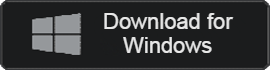- 카테고리: DriverApplication
- 운영체제: Windows
- 최신 버전: V2024 — 2023-08-17
- 개발자: Samsung Electronics Co Ltd,
- 파일: SamsungUniversalPrintDriver3.exe (37.3MB)
Управляйте принтерами Samsung и повышайте производительность с помощью одного приложения
драйвер принтера самсунг — это служебное приложение для пользователей принтеров Samsung. Вы можете управлять всеми используемыми принтерами с помощью одного приложения и использовать функции принтера посредством автоматического распознавания ПК. Если возникает ошибка подключения или распознавания, ее можно устранить с помощью драйвера принтера Samsung.
драйвер принтера самсунг основная функция
- драйвер принтера самсунг позволяют более безопасно использовать ваше устройство.
- Обеспечивает функцию автоматического обновления драйверов принтера и многофункционального устройства.
- Программа самодиагностики принтера, предоставленная компанией Samsung, позволяет автоматически распознать модель и установить драйвер.
- Вы можете использовать программное обеспечение через USB-кабель и сетевое соединение.
- Вы можете скачать драйвер после ввода кода модели продукта.
- Если вы сделаете снимок кода модели принтера и выберете изображение, продукт распознается автоматически.
- Если ваш продукт снят с производства или устарел, вы можете использовать его, установив встроенный драйвер.
- Драйвера доступны для Windows и macOS.
драйвер принтера самсунг Как установить
- Запустите программу самодиагностики принтера.
- Проверьте модель и установите встроенный драйвер.
- Проверьте совместимость принтера и подключите драйвер
драйвер принтера самсунг гид
- Консультация по чат-боту Samsung Electronics
- Страница установки выбора модели драйвера принтера Samsung
драйвер принтера самсунг Детальная установка
драйвер принтера самсунг Вопросы-Ответы
Возникает ошибка установки драйвера принтера Samsung. Как я могу это решить?
Если ошибки установки продолжают возникать, вы можете устранить их, используя следующие методы.
1. Нажмите клавиши Windows + R, чтобы открыть окно «Выполнить».
2. Введите «services.msc».
3. Найдите и нажмите на службу «Диспетчер очереди печати».
4. Измените Статус службы – Запуск, Тип запуска – Автоматически и нажмите кнопку Применить – ОК.
Ошибки распознавания возникают при использовании принтеров и многофункциональных устройств Samsung.
Если ошибка распознавания устройства возникает даже после установки драйвера на компьютер, проверьте следующие ситуации.
1. Проверьте питание принтера.
2. Проверьте подключение принтера и USB-кабеля.
3. Проверьте сетевое окружение.